Windows10系统本地管理员账号怎么删除?现在windows10系统使用的用户越来越多了,也说明Windows10系统确实好用,但是最近有很多用户发现,登录的不是自己的管理员账号,是什么原因造成
Windows10系统本地管理员账号怎么删除?现在windows10系统使用的用户越来越多了,也说明Windows10系统确实好用,但是最近有很多用户发现,登录的不是自己的管理员账号,是什么原因造成的本地管理员不是自己的账户呢?又该如何删除本地管理员账号呢?还有不明白的朋友一起详细了解下win10删除本地管理员账号的方法步骤吧!

win10如何删除本地管理员账号
1、在开始菜单上右击鼠标,选择“控制面板”。

2、打开控制面板,在下面点击“用户账户”。
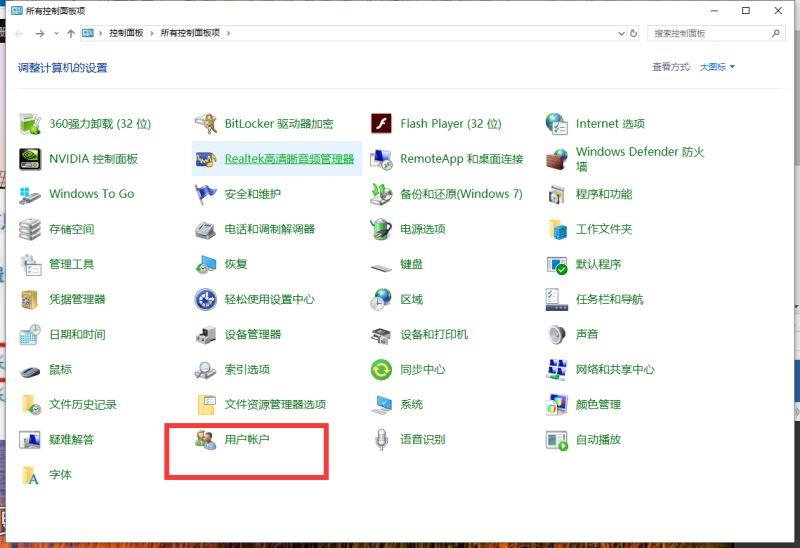
3、点击“管理其他账户”。
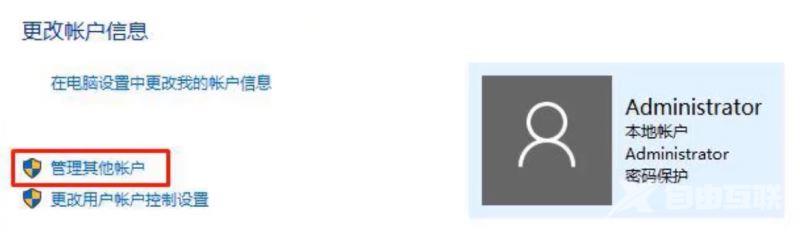
4、点击“administrator”。
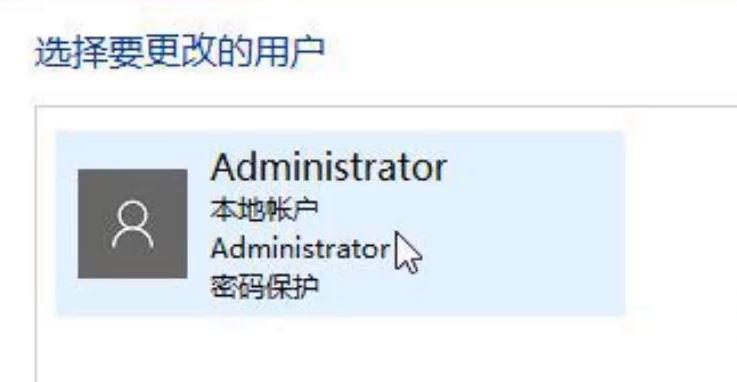
5、点击更改密码。
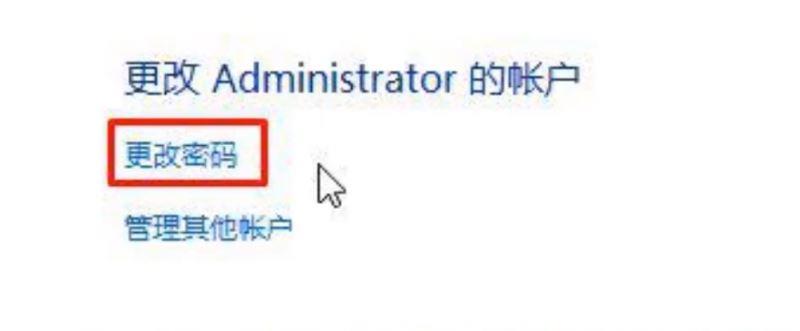
6,、输入第一个密码,其他一概不填即可。
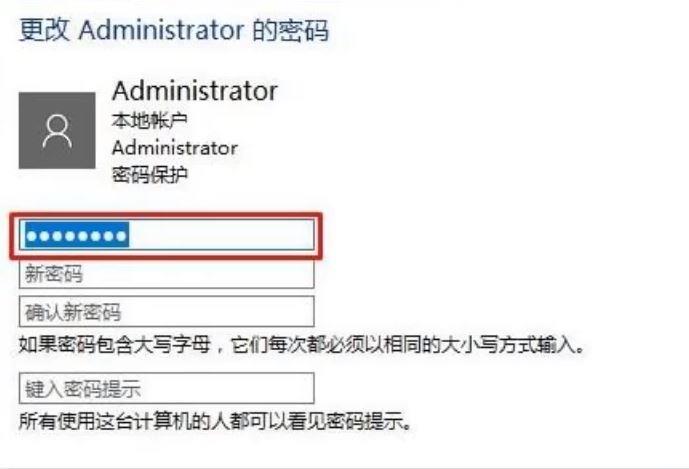
以上就是小编给大家分享的关于win10如何删除本地管理员账号的图文教程了,希望此篇教程能帮助到大家。
